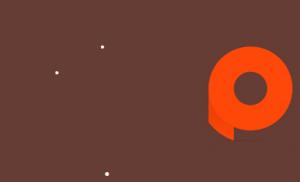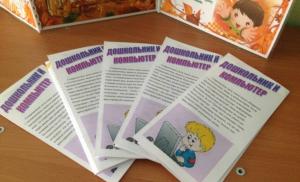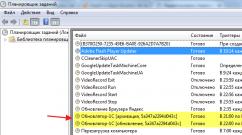Приложение MorphVOX Pro: как пользоваться программой и на что обратить внимание при настройке. Как изменить голос в Skype программой MorphVox Pro Изменение голоса скайпе morphvox pro
Практически каждый пользователь Skype или онлайн-игр мечтал, чтобы вместо его голоса собеседники слышали совершенно другой. Теперь это стало возможно с помощью утилиты MorphVOX Pro , которая на сегодняшний день является одним из самых удачных . Ниже мы рассмотрим процесс использования этой программы.
MorphVOX Pro завоевала свою популярность, в первую очередь, благодаря функционалу. Эта программа может похвастаться множеством полезных настроек, которых так не хватало пользователям в других аналогичных программах. Естественно, среди всего изобилия функция легко потеряться, поэтому многие пользователи интересуются принципом работы этой программы.
Стоит сразу отметить, что программа MorphVOX Pro не является бесплатной, однако, имеет бесплатный 15-дневный пробный период, в течение которого вы сможете убедиться в возможностях этой программы.
Использование MorphVOX Pro
Скачав программы по ссылке в конце статьи, необходимо пройти короткий процесс установки на компьютер. После первого запуска откроется окно программы, в котором необходимо создать новый профиль и проверить работоспособность микрофона, без которого, естественно, программа не сможет функционаировать.

Когда первичные настройки программы будут завершены, перед вами откроется непосредствен само окно MorphVOX Pro. Интерфейс нельзя назвать сложным, однако, здесь отсутствует русский язык, в связи с чем у некоторых пользователей могут возникнуть некоторые сложности.

Давайте рассмотрим основные пункты окна программы по порядку:
2. Здесь расположились две кнопки: «Morph» и «Listen». Первая кнопка отвечает за включение и отключение шаблонов голоса, вторая – за активацию прослушивания собственного измененного голоса. Когда вы будете и другие сервисы, то данную функцию лучше отключать.
3. В данном разделе расположились доступные шаблоны голосов. Кликнув по любому из шаблонов, вы сможете его прослушать.
4. Раздел «Tweak Voice» отвечает за регулировку высоты голоса и силы тембра.
5. Справа идет графический эквалайзер, с помощью которого происходит тонкая настройка звучания вашего нового голоса. С помощью иконки с плюсиком вы сможете сохранить текущие настройки, чтобы в следующий раз моментально к ним обратиться.
6. Следующий раздел «Sounds» позволяет накладывать различные эффекты, имитирующие шум торгового центра, улицы и т.д.
7. Заключительный раздел «Voice Effects» позволяет к выбранному шаблону голоса применять различные эффекты.
Использование MorphVOX Pro в Skype
Допустим, вы произвели все необходимые настройки и готовы применить программы на практике с друзьями по Skype.
Для этого в верхнем левом углу выберите вкладку «MorphVOX» , а затем откройте меню «Preferences» . Появится новое окно, в левой части которого нужно перейти к разделу «Device Settings» , а затем нажать кнопку «Microphone Volume» .

Откроется окно «Звук» , в котором необходимо сразу перейти во вкладку «Запись» и кликнуть ПКМ по микрофону «Screaming Bee Audio» и сначала его включить, а затем сделать устройством связи по умолчанию. Кроме этого, вашему обычному микрофону необходимо назначить статус «Устройство по умолчанию» . Сохраните изменения.

Теперь запустите Skype. В верхней части программы откройте вкладку «Звонки» и перейдите к меню «Звуковые настройки» . В левой части открывшегося окна перейдите ко вкладке «Настройка звука» . В разделе «Микрофон» установите устройство, которые мы до этого сделали устройством связи по умолчанию.

Теперь программа MorphVOX Pro готова к использованию в Skype. С этого момента собеседник будет слышать не ваш, а измененный голос. Приятного использования!
Программа MorphVOX предназначена для изменения голоса во время разговора в Skype или on-line видеоиграх. Подходит она и для других сервисов общения. С ее помощью можно сделать голос мультяшным или придать ему оттенки стали изменив его на тот, которым разговаривал командир из counter strike.
Но, чтобы появилась такая возможность необходимо разобраться относительно следующего: MorphVOX как пользоваться в скайпе этой прогой? Как выполнить первый запуск и установить необходимые настройки?
Устанавливаем Morphvox Pro в Skype
Первое что понадобится сделать после загрузки и установки программы MorphVOX Pro это внести необходимые изменения в Skype, которые бы позволили пользоваться ей по умолчанию. Для этого вам понадобится:

После выполнения всех этих манипуляций программа будет использоваться по умолчанию. Осталось только научиться ей пользоваться, во время разговора.
Как пользоваться MorphVOX Pro в Skype?
Следует учесть, что просто установить эту программу и установить ее для работы по умолчанию в Skype недостаточно. MorphVOX Pro в скайпе будет работать только после выполнения настроек в самой проге. Чтобы это сделать потребуется выполнить следующее:

Важно! Программа MorphVOX Pro предназначена исключительно для изменения голосов в Skype. Она не может записать или отредактировать полученную запись. Для этого можно установить дополнительное ПО предназначенное именно для этой цели.
Что делать если MorphVOX Pro не работает в Skype
В первую очередь не стоит паниковать! Если MorphVOX не работает в скайпе, проблема может скрываться в том, что были неправильно выставлены настройки (смотри первый подзаголовок). Убедитесь, что выбран нужный по умолчанию и не забудьте нажать сохранить. Если ничего не произошло, возможно, проблемы с совместимостью системы.
Кстати вы давно ? Старая версия этого ПО может не работать с последней версией MorphVOX. Если причина не в этом можно попробовать выполнить следующее:
- убедитесь, что микрофон работает. В некоторых операционных системах, таких как Windows 7 драйвера на большинство используемого оборудования устанавливаются по умолчанию и берутся из собственного внутреннего каталога. Иногда такие дрова отказываются работать. Чтобы микрофон заработал, потребуется установить драйвера с установочного диска;
- проверьте микрофон во время тестового разговора;
- просканируйте систему с помощью . Некоторые трояны способны блокировать работу отдельного оборудования. Выбирайте полную проверку и ждите.
Совет! Приобретение лицензионного ПО и скачивания Skype с официальной страницы разработчиков лучшая гарантия того, что MorphVOX Pro будет работать в системе.
Обычно для выполнения настроек понадобится около 5 минут вашего времени. После этого можно повеселиться от души поздравив кого-то с праздником… голосом призрака.
В целом, интерфейс программы MorphVOX Pro довольно прост и понятен среднестатистическому пользователю. Однако люди, которые испытывают трудности с пониманием английского языка могут столкнуться с некоторыми неясностями. Для всех тех, кто не может разобраться, как пользоваться программой и предназначена эта статья.
При первом запуске программы вас поприветствует Voice Doctor, который предназначен для автоматической настройки программы под ваш голос и ваш микрофон. Жмите далее и поставьте галочку “Echo Cancellation” (устранение эхо), если вы используйте в качестве звуковоспроизводящего устройства колонки.
Если же у вас есть наушники, галочку можно убрать, ведь с ними эхо не возникает. В следующем списке выберите микрофон и наушники/колонки, которыми вы пользуетесь. Делайте выбор внимательно, если на вашем компьютере установлены программы, эмулирующие эти устройства, так как при неправильном выборе программа работать не будет.
На следующей стадии вам будет предложено ввести имя вашего профиля (для сохранения настроек под именем) и описание к нему. Тут уже вводите что вам заблагорассудится. Далее завершающий этап - проверка микрофона. Нажав кнопку Record, читайте слова с экрана или просто говорите что-нибудь в микрофон.
Если громкость нормальная, текст подсветится зеленым; в противном же случае вам будет предложено изменить громкость микрофона в настройках системы Windows. Далее программа автоматически настроит эффекты изменения голоса и фонового шума согласно полученным данным и будет готова к работе.
Перед вами изображение стандартного окна MorphVOX Pro - такого, каким оно появляется после завершения работы Voice Doctor. Каждая отметка соответствует отдельному элементу, каждый из которых подробно описан ниже.
Кликнув на него, можно послушать образец данного голоса.
Если кнопка горит зеленым светом, значит изменение голоса включено.
Если кнопка горит зеленым светом, значит вы слышите свой голос в колонках с небольшой задержкой. Это удобно при тестировании и настройке изменения голоса, однако сбивает с толку при разговоре.
Если кнопка доступна, это значит, что в шаблон были внесены изменения. Чтобы сохранить их в шаблоне, нажмите на эту кнопку.
Позволяет выбрать шаблон изменения голоса со списка.
В нем находится вся информация, связанная с каждым из голосовых шаблонов, которые разбиты по группам. Если индикатор слева от названия шаблона горит зеленым, это значит, что он скоординирован с информацией, полученной от Voice Doctor; в противном случае он отображается серым цветом. Чтобы прослушать образец голоса того или иного шаблона, кликните на маленькие громкоговоритель, который находится справа от названия.
Чем больше показатель, тем выше звучит ваш голос; чем он меньше - тем соответственно ниже и голос.
Позволяет настроить тембр звучания голоса.
Устанавливает, насколько сильно будет применено значение тембра к голосу.
Сбрасывает настройки высоты и тембра голоса.
Показывает насколько громко вы говорите.
Включение/выключение воспроизведения звукового эффекта. Воспроизводит выбранный звуковой эффект в колонках и отправляет «в линию», так что он слышен вашему собеседнику.
Здесь вы можете выбрать звуковой эффект, который воспроизводится кнопкой выше.
Устанавливает громкость звукового эффекта.
Открывает окошко с дополнительными настройками звуковых эффектов.
Включение/выключение воспроизведения одного из фоновых звуков. Воспроизводит выбранный фоновый звук в колонках и отправляет «в линию», так что он слышен вашему собеседнику.
Позволяет выбрать один из фоновых звуков для воспроизведения со списка.
Устанавливает громкость фонового звука.
Открывает окошко с дополнительными настройками фоновых звуков.
10-контрольный графический эвкалайзер, который предоставляет возможность очень тонкого корректирования вашего голоса.
Сброс настроек эвкалайзера до стандартных.
Позволяет установить настройки эвкалайзера по заранее сохраненному стандартному или пользовательскому пресетам.
Позволяет создать свой пользовательский шаблон с настройками эвкалайзера.
Удаление некогда созданного шаблона с настройками эвкалайзера.
Позволяет добавлять дополнительные звуковые эффекты к уже примененным шаблонам.
Дает доступ к еще более расширенным настройкам звуковых эффектов.
Позволяет выбрать один из нескольких созданных в Voice Doctor профилей.
Ну, а теперь рассмотрим основные пункты меню программы. Начнем с File:
Открывает окно с множеством разных настроек.
Открывает диалоговое окно, в котором можно наложить эффект изменения голоса на содержимое файла.
Практически все пункты меню Settings присутствуют в рабочем окне программы и описаны выше, поэтому смысла описывать их нет. Зато вот в разделе Tools есть несколько интересных моментов. Например, Run a Voice Doctor - запускает «голосового доктора» на случай, если у вас изменился микрофон или по каким-то другим причинам вам необходимо выполнить автоматическую перенастройку. Остальные пункты предназначены для работы с голосовыми профилями и прочей незначительной частью программы.
В целом, можно подвести итог. Чтобы включить изменение голоса в программе MorphVOX Pro, нужно нажать на соответствующую кнопку в левом верхнем углу.
В списке слева можно выбрать один из шаблонов изменения голоса. Список этот можно, кстати, расширить при помощи дополнений, которые присутствуют в архиве с инсталлятором программы. Чтобы включить фоновый шум или звуковой эффект, нужно нажать на соответствующую клавишу панельки Sounds, а для установки дополнительных звуковых эффектов имеется панелька в правом нижнем углу рабочего окна программы.
Программа morphvox
pro
явяется
на сегодняшний день одной из самых популярных утилит, позволяющей модулировать звук с внешних источников. Если говорить проще, то с помощью morphvox
pro
можно изменять свой голос при разговоре в Skype и иных распространенных
средств ip-телефонии, а также создавать а
капеллы для последующей работы по сведению в виртуальной студии. Конечно, возможности morphvox
pro
весьма далеки от профессиональных программ, однако, для домашнего использования их вполне достаточно.
Как пользоваться morphvox pro?
После скачивания и установки утилиты на компьютер, перед нами открывается интерфейс с настройками. Как правило, перед запуском программы пользователю необходимо удостовериться, что микрофон подключен к ПК и работает нормально.

Итак, открывает morphvox pro и перед нами возникает окно Voice Doctor в котором пользователю необходимо ввести свои данные для заполнения профиля.

Также здесь можно назначить микрофон, который будет использоваться при записи и провести тесты, для чего нажимаем кнопку Record . После заполнения всей необходимой информации жмем Next и окно закрывается. Сейчас Вы можете работать непосредственно с самой программой.
Настройка утилиты morphvox pro
Перед нами появляется довольно красочный интерфейс утилиты с множеством дополнительных функций и эффектов. Стоит отметить, что программа не русифицирована, поэтому пользователям, не владеющим английским языком будет несколько сложно разобраться во всех ее тонкостях.

Мы остановимся только на самых главных пунктах, которые позволят корректно работать с программой:
1. Иконка, с которой ассоциируются текущий шаблон голоса.
2. Кнопкой Morph осуществляется включение/выключение шаблонов голоса. Listen в активном режиме позволяет слышать свой собственный голос в колонках или наушниках с некоторой задержкой. При интеграции программы в Skype, данную функцию можно отключить , чтобы не возникло путаницы при общении.
4. В меню Тwеак Voiсе расположены три шкалы, которыми изменяются высота голоса, его тембр и сила тембра соответственно.
5. Посредством настройки графического эквалайзера можно добиться оптимального значения настройки голоса в условиях окружающей среды. Сохранить изменения можно посредством кнопки + , при нажатии которой пользователю будет предложено добавить текущий пресет в настройки. Управление пресетами , их удаление, а также сброс эквалайзера до первоначальных настроек осуществляется здесь же посредством клавиш Preset , — и Reset соответственно.
6. В меню Sound пользователь может управлять различными эффектами окружающей среды (шум на улице, торговый центр и т. д.) отключая и включая их при записи посредством клавиш, расположенных рядом.
7. Voice Effect позволяет добавить необходимые эффекты голоса непосредственно при использовании шаблонов. Для их активации необходимо просто кликнуть на расположенный рядом с надписью индикатор.

Для этого нужно зайти в пункт Record your voicе , который расположен в меню MorphVOX и выбрать директорию для сохранения файла. После этого кнопка Record станет активной и можно приступать непосредственно к записи голоса.

Если же у Вы пожелаете изменить микрофон либо изменить текущий профиль, то сделать это можно посредством вызова меню Voice Doctor кликнув на указанную на фото иконку .